En este tutorial aprenderás a cómo añadir una habitación en Google Home y editarla. Este paso es de vital importancia para organizar la estructura de habitaciones en tu Smart Home. Para despues poder ir añadiendo productos inteligentes en la App Google Home a las habitaciones para hacer un uso más intuitivo tanto en la aplicación como en el control por voz.
Tener correctamente configurado tu estructura de habitaciones te otorgará cuatro ventajas principales:
- Cuando añades dispositivos a una habitación te permite controlar a la vez varios dispositivos con una sólo orden de voz (como por ejemplo enciende las luces del Salón) o con un sólo toque en la App de Google Home en su página principal.
- Al create habitaciones te permite albergar diferentes tipos de dispositivos inteligentes a una habitación para tenerlo todo en el misma ubicación y controlar de forma más sencilla luces, enchufes, interruptores, termostatos, etc, de forma más intuitiva
- Añadir habitaciones nos hará más fácil a la hora de encontrar un dispositivo a controlar y su manejo por voz como por ejemplo: «Ok Google, enciende la lámpara del dormitorio principal».
- Si añades un altavoz inteligente o pantalla inteligente Google Home dentro de una habitación, a la hora de controlar los dispositivos de esa habitación, no tendrás que nombrar la habitación para encenderlos o apagarlos. Como por ejemplo: » Ok Google, enciende las luces». Y encenderá las luces de la habitación en la que te encuentres.
Una vez visto las ventajas que nos otorga crear una estructura de habitaciónes, veremos cómo es el proceso de añadir habitaciones en la App de Google Home y como editarlas o eliminarlas:
¿Cómo añadir una habitación en Google Home?
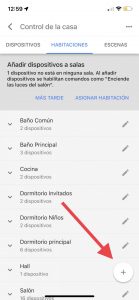
Veamos cómo se hace añadir una habitación en Google Home:
- Abre la aplicación de Google Home
 .
. - En la parte de arriba, pincha en la casa a la que quieras agregar una habitación.
- En la parte superior derecha, presiona tu cuenta.
- Presiona Configuración de Asistente > Control de la casa.
- Presiona cualquiera de los dispositivos > Habitación.
- Nota: El dispositivo que elijas se quitará de la habitación actual y se agregará a la nueva. Puedes volver a moverlo a la primera habitación después de crear la nueva.
- Desplázate y presiona Agregar habitacion nueva > asigna un nombre a la habitación > Aceptar.
¿Cómo cambiar el nombre de una habitación en Google Home?
Una vez creada nuestra habitación, veremos cómo se cambia el nombre una habitación en Google Home por si nos hiciera falta:
- Abre la aplicación de Google Home
 .
. - En la parte superior, selecciona el hogar con la habitación a la que quieras cambiarle el nombre.
- Presiona el nombre de la habitación que quieres cambiar.
- Presiona Configuración
 > Nombre > escribe un nombre > Guardar.
> Nombre > escribe un nombre > Guardar.

¿Cómo eliminar una habitación en Google Home?

Para eliminar una habitación en Google Home lo haremos de la siguiente forma:
- Abre la app de Google Home
 .
. - En la parte superior, selecciona la casa con la habitación que quieras borrar.
- Presiona el nombre de la habitación que quieras borrar.
- Presiona Configuración
 > Borrar habitación > Quitar.
> Borrar habitación > Quitar.
Nota: Si borras una habitación, se quitarán todos los dispositivos que ésta contenga y podrás agregarlos a otras.
Sobre el autor

Experto y apasionado en Domótica y Hogar digital, con más de 18 años de experiencia en el sector realizando instalaciones en villas de lujo e instalaciones comerciales a nivel internacional.
Mi misión con este Blog es compartir mi conocimiento en la red, para que aquellos que deseen crear una Smart Home de alto rendimiento puedan lograrlo con los mejores resultados posibles.
Aprende paso a paso con los tutoriales sobre Google Home
- 1º PASO : Aprende los conceptos básicos ¿Qué es Google Home?
- 2º PASO: Introducción a Google Home App
- 3º PASO: Configurar Google Home al completo para llevarlo a otro nivel
- 4º PASO: Añadir dispositivos inteligentes a Google Home
- 5º PASO: Añade habitaciones y aprende a editarlas en Google Home
- 6º PASO : Descubre como crear rutinas en Google Home y añadir automatizaciones increíbles
